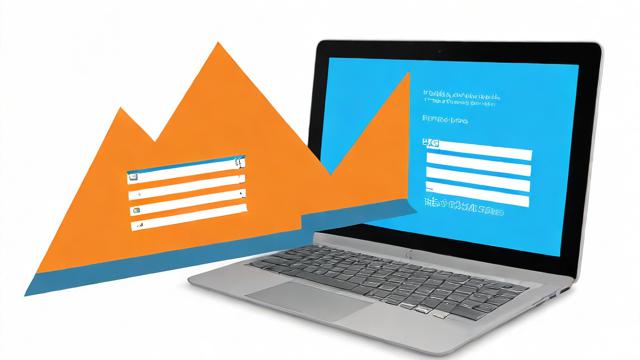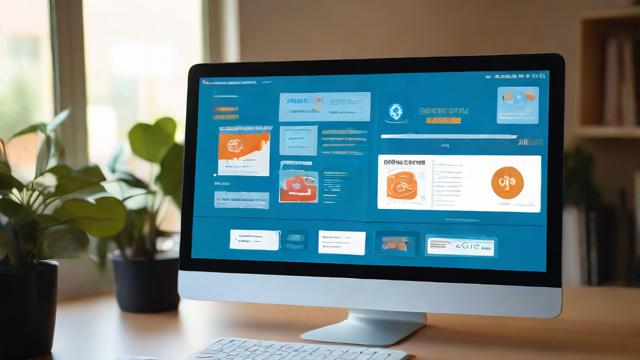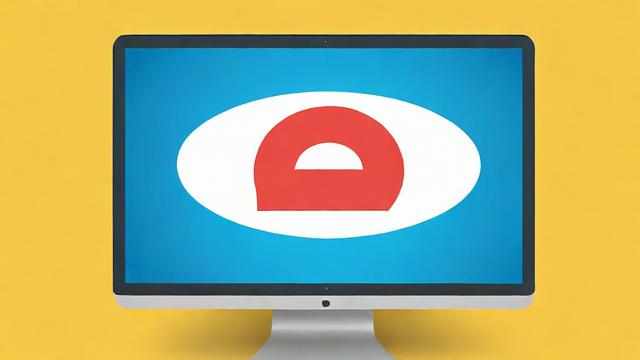如何用电脑一键恢复系统快速解决故障?
电脑在使用过程中难免会遇到系统崩溃、病毒感染或运行缓慢等问题,重装系统虽然能彻底解决问题,但过程繁琐且可能导致数据丢失,而一键恢复系统功能则提供了一种高效、便捷的解决方案,让用户无需复杂操作即可将电脑恢复到正常状态,本文将详细介绍一键恢复系统的原理、使用方法以及注意事项,帮助你在关键时刻快速修复电脑问题。
一键恢复系统是什么?

一键恢复系统是电脑厂商或系统工具提供的一种快速还原功能,通常基于系统备份或恢复分区实现,它允许用户通过简单的操作(如按下特定快捷键或运行恢复程序)将操作系统、驱动程序和预装软件恢复到出厂状态或用户自定义的备份点。
常见的实现方式包括:
- 厂商预装恢复分区:许多品牌电脑(如联想、戴尔、华为)会在硬盘中划分隐藏分区,存储系统镜像文件。
- 第三方备份工具:如Ghost、傲梅轻松备份等软件支持用户创建系统备份,并通过快捷键或启动盘触发恢复。
- Windows自带功能:Windows 10/11的“重置此电脑”功能也属于一键恢复的范畴。
如何使用一键恢复功能?
方法1:通过厂商恢复分区还原
- 开机时触发快捷键:不同品牌的快捷键不同,例如联想为F11,戴尔为F8,华为为F10,开机时连续按下对应键即可进入恢复界面。
- 选择恢复选项:按照提示选择“恢复到出厂设置”或“保留个人文件”(部分厂商支持)。
- 等待完成:过程通常需要20-60分钟,完成后电脑将重启并进入初始设置界面。
方法2:使用Windows系统重置
- 打开“设置”>“更新与安全”>“恢复”。
- 点击“重置此电脑”下的“开始”按钮。
- 选择“保留我的文件”或“删除所有内容”,根据需求操作即可。
方法3:通过第三方工具恢复
如果已提前用工具(如傲梅轻松备份)创建过系统镜像:
- 制作启动U盘,从U盘启动电脑。
- 运行备份工具,选择之前备份的镜像文件。
- 按照指引完成恢复。
一键恢复的注意事项
- 备份重要数据:恢复系统会覆盖C盘数据,务必提前将文件保存到其他分区或外部存储设备。
- 驱动与软件需重装:恢复到出厂状态后,部分驱动或后期安装的软件可能需要重新配置。
- 病毒感染的应对:若系统因病毒瘫痪,建议先杀毒再恢复,避免恶意程序残留。
- 恢复分区勿删除:自行重装系统时,注意不要格式化整个硬盘,否则可能导致恢复功能失效。
为什么推荐使用一键恢复?
相比传统重装系统,一键恢复的优势明显:
- 省时省力:无需准备安装盘或下载系统镜像。
- 兼容性更好:厂商预装的恢复镜像已适配硬件驱动,避免蓝屏或识别问题。
- 适合新手:操作步骤简单,降低技术门槛。
定期维护仍是关键,建议在系统运行流畅时创建自定义备份点,并养成重要数据多端存储的习惯。
一键恢复系统是电脑维护的“急救包”,掌握它的使用方法能让你在面对突发故障时更加从容,无论是硬件厂商的解决方案,还是自主备份策略,选择适合自己需求的方式,才能最大化保障数据安全和系统稳定性。
文章版权及转载声明
作者:豆面本文地址:https://www.jerry.net.cn/jdzx/43083.html发布于 2025-04-04 02:17:28
文章转载或复制请以超链接形式并注明出处杰瑞科技发展有限公司